win11右下角显示隐藏的图标方法
- 分类:Win11 教程 回答于: 2023年01月08日 08:56:05
Win11系统桌面的右下角有很多的小图标,但是小编发现它总是只显示一部分,并不会说全部显示,需要自己点击之后才可以看见,包括小编在内的很多小伙伴都觉得使用比较麻烦因此想要直接设置win11右下角小图标全部显示,经过一番摸索小编成功设置了全部显示,下面和小编来看看win11右下角显示隐藏的图标步骤教程吧。
工具/原料:
系统版本:windows11系统
品牌型号:戴尔DELL XPS 9310
方法/步骤:
方法一:进入任务栏打开通知区域
1、win11右下角怎么显示隐藏的图标呢?首先右键点击任务栏然后点击下面的“属性”。
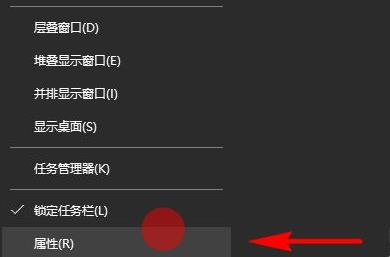
2、进入属性界面之后可以进入任务栏选项,即可看到“通知区域”点击后面的“自定义”。
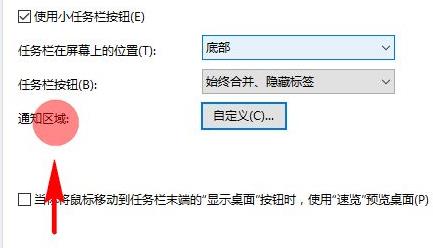
3、接着进入通知区域选择“通知和操作”。
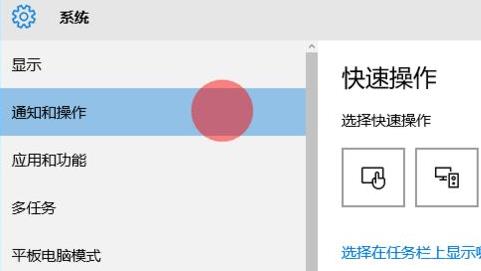
4、这个时候即可在通知操作中找到“选择在任务栏上显示哪些图标”,将后面的开关全部打开之后即可全部显示出来。
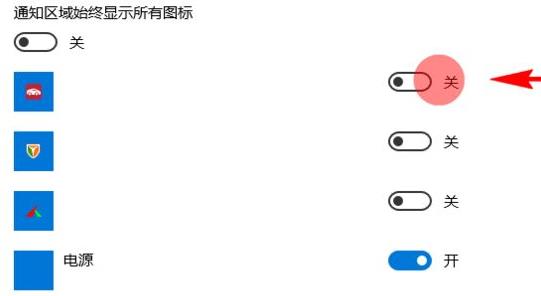
方法二:进入任务栏设置将要显示的应用图标开关打开
1、首先在任务栏空白处,鼠标右键点击桌面空白位置,选择【任务栏设置】;
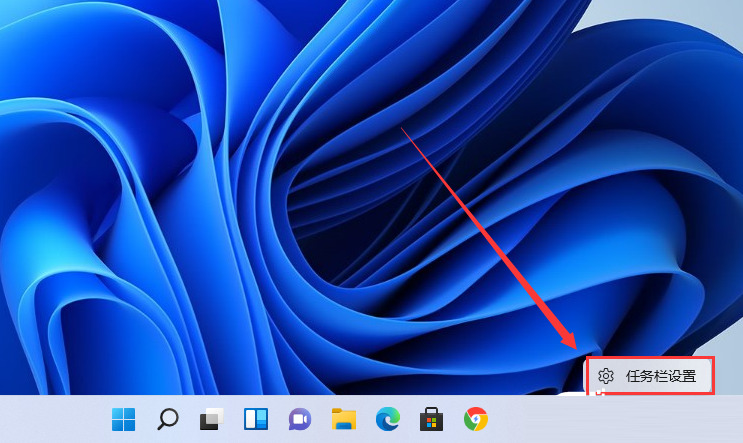
2、进入个性化之后,在右侧的菜单界面中找到盘【任务栏角溢出】;
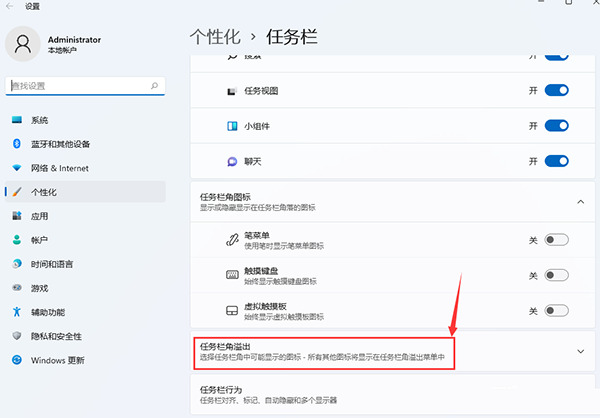
3、点击任务栏角溢出之后,接着将要显示的应用图标开关打开;
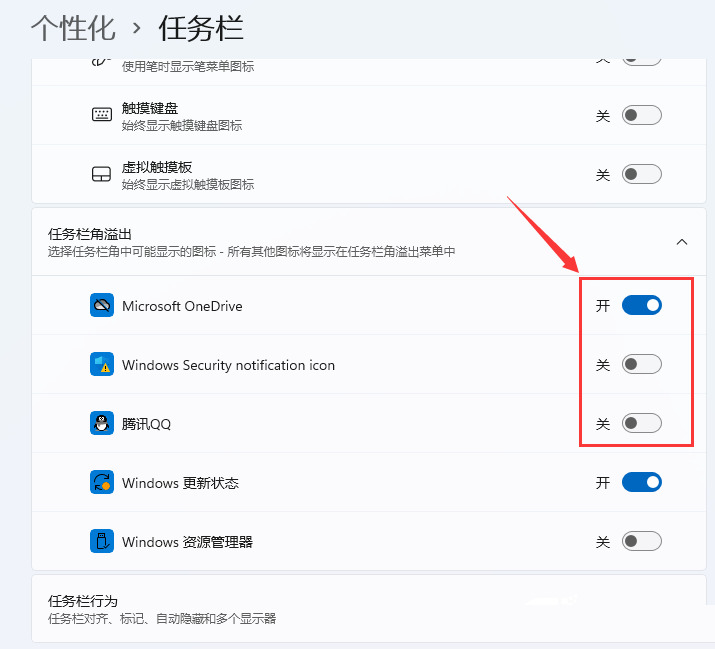
4、设置完毕之后,即可看到所有图标了。

总结:
1、进入任务栏打开通知区域;
2、进入任务栏设置将要显示的应用图标开关打开。
 有用
26
有用
26


 小白系统
小白系统


 1000
1000 1000
1000 1000
1000 1000
1000 1000
1000 1000
1000 1000
1000 1000
1000 1000
1000 0
0猜您喜欢
- win11全新壁纸下载步骤2022/10/14
- win11升级后黑屏怎么办2022/08/13
- win11我的电脑图标怎么调出来..2023/04/07
- win10升级win11系统的方法步骤..2022/07/30
- 教你win11怎么看显卡温度情况..2021/09/04
- 手把手教你win11改win7系统教程..2021/08/10
相关推荐
- 联想win11怎么跳过联网后怎么跳过验机..2022/10/27
- 华硕能升级win11吗2022/09/06
- win11内测怎么参加的方法2022/08/05
- win11系统快捷键设置在哪里2022/03/09
- win11默认账户密码是什么2023/01/18
- 使用小白一键重装系统后怎么激活windo..2022/10/20

















